Kuinka voin käyttää komentoriviltä tiedostojen ja kansioiden hallintaan Macissani?
Komentoriviltä on tehokas työkalu, jonka avulla voit ohjata Maciaasi tekstikomennoilla. Sitä voidaan käyttää monenlaisten tehtävien suorittamiseen, mukaan lukien tiedostojen ja kansioiden hallintaan. Tässä artikkelissa käsittelemme komentorivin käytön etuja tiedostojen ja kansioiden hallinnassa ja annamme ohjeita joidenkin yleisimpien komentojen käyttöön.

Komentorivin Käytön Edut Tiedostojen Ja Kansioiden Hallinnassa
- Tehokkuus: Komentoriviltä voi olla paljon nopeampi kuin Finderin käyttäminen tiedostojen ja kansioiden hallintaan. Tämä johtuu siitä, että voit käyttää komentoja useiden tehtävien suorittamiseen kerralla, eikä sinun tarvitse navigoida graafisen käyttöliittymän läpi.
- Automaatio: Voit käyttää komentoriviltä automatisoimaan tehtäviä, joita suoritat usein. Esimerkiksi voit luoda komentosarjan, joka varmuuskopioi tiedostosi tai poistaa vanhat tiedostot.
- Tarkka hallinta: Komentoriviltä antaa sinulle enemmän hallintaa tiedostoistasi ja kansioistasi kuin Finder. Tämä johtuu siitä, että voit käyttää komentoja piilotettujen tiedostojen ja kansioiden käyttämiseen, ja voit muuttaa tiedostojen ja kansioiden käyttöoikeuksia.
- Yhteensopivuus eri käyttöjärjestelmien kanssa: Komentoriviltä on saatavana kaikissa Unix-pohjaisissa käyttöjärjestelmissä, mukaan lukien macOS, Linux ja FreeBSD. Tämä tarkoittaa, että voit käyttää samoja komentoja tiedostojen ja kansioiden hallintaan missä tahansa näistä käyttöjärjestelmistä.
Perusnavigointi Komentoriviltä
Avaa Pääte-sovellus Macissasi painamalla Komento+Välilyönti ja kirjoita "Pääte".
Komentorivin käyttöliittymä koostuu kehotteesta ja komennosta. Kehote on symboli, joka näkyy jokaisen rivin alussa. Oletuskehote macOS:ssä on dollarimerkki ($). Komento on teksti, jonka kirjoitat kehotteen jälkeen. Esimerkiksi seuraava komento listaa nykyisen hakemiston tiedostot ja kansiot:
$ ls
Voit siirtyä hakemistoissa seuraavilla komennoilla:
- cd: Muuttaa nykyisen hakemiston.
- ls: Listaa nykyisen hakemiston tiedostot ja kansiot.
- pwd: Tulostaa nykyisen työhakemiston.
Tiedostojen Ja Kansioiden Hallintakomennot
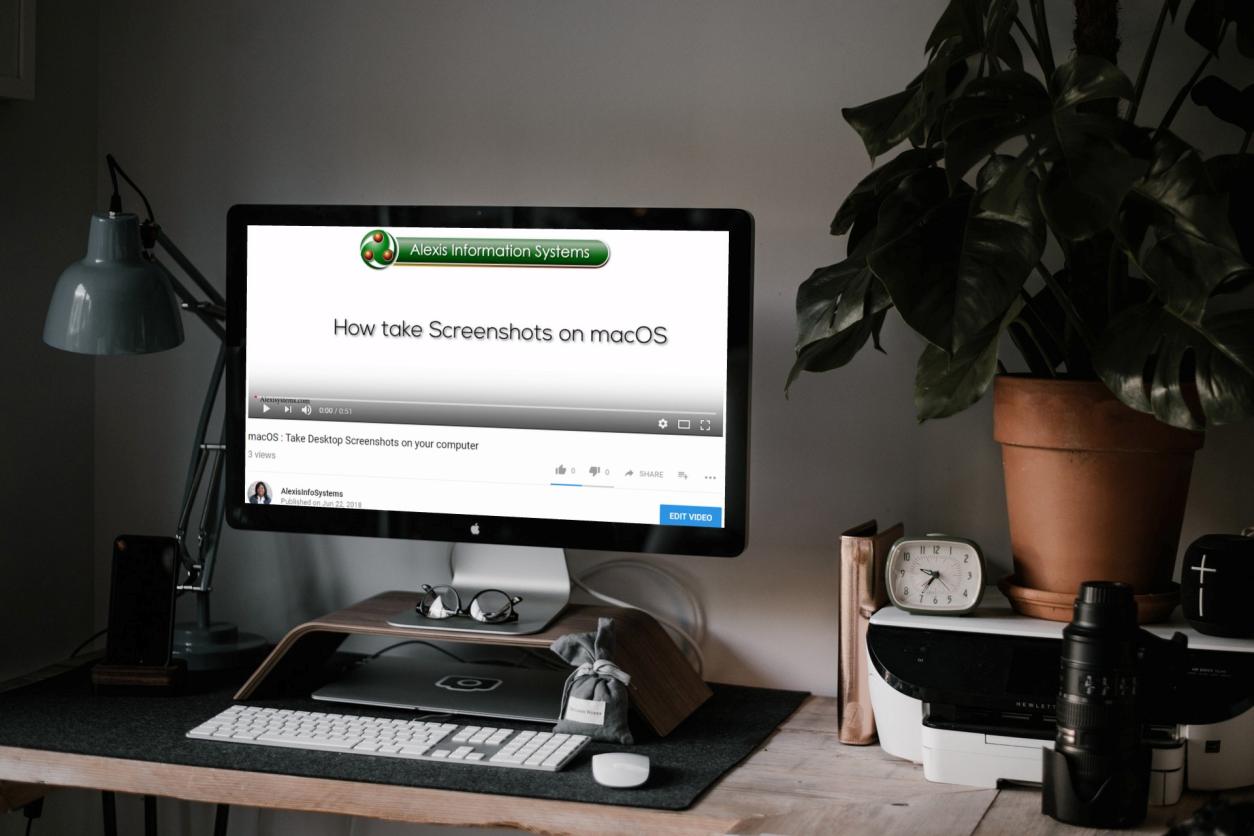
Voit luoda tiedoston seuraavalla komennolla:
$ touch filename
Voit luoda kansion seuraavalla komennolla:
$ mkdir foldername
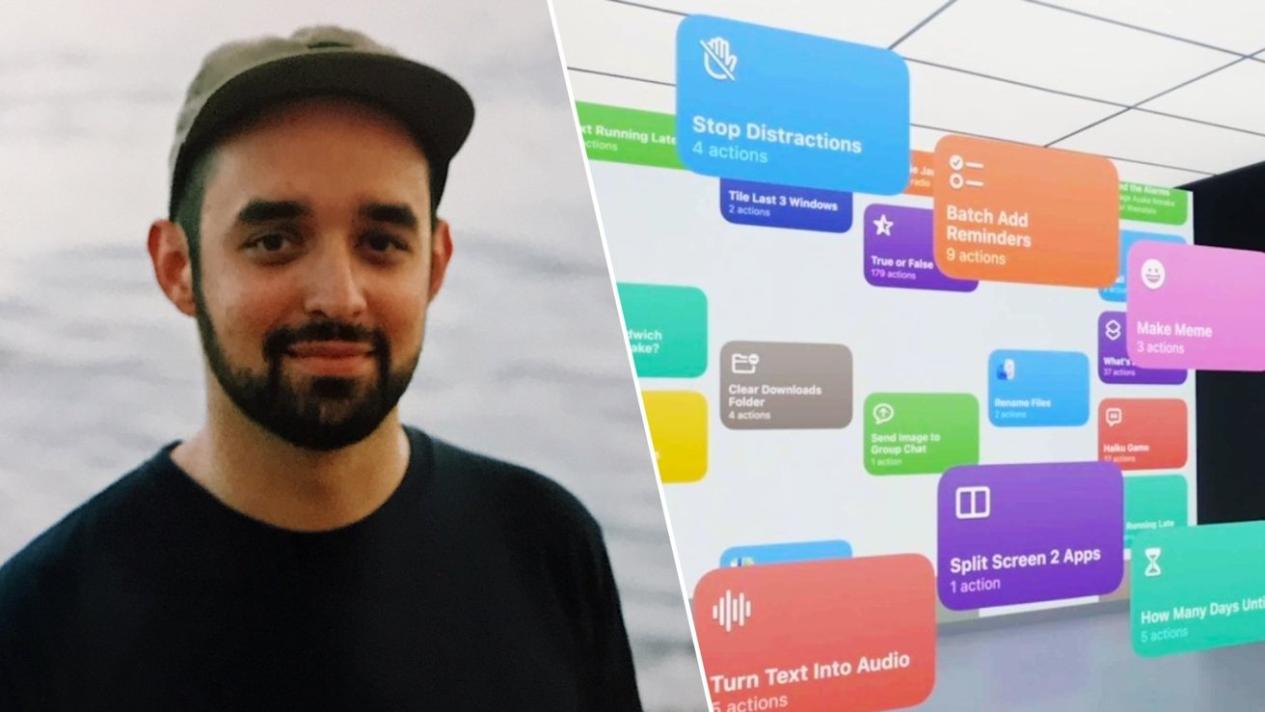
Voit kopioida, siirtää tai poistaa tiedostoja ja kansioita seuraavilla komennoilla:
- cp: Kopioi tiedostot ja kansiot.
- mv: Siirtää tiedostot ja kansiot.
- rm: Poistaa tiedostot ja kansiot.
Voit nimetä tiedoston tai kansion uudelleen seuraavalla komennolla:
$ mv oldname newname
Voit etsiä tiedostoja ja kansioita seuraavilla komennoilla:
- find: Etsii tiedostoja ja kansioita.
- grep: Etsii tekstiä tiedostoista.
Edistyneet Komentorivitekniikat
Komentoriviltä tarjoaa useita edistyneitä tekniikoita, joita voidaan käyttää tuottavuuden parantamiseen. Näitä tekniikoita ovat:
- Jokerimerkkien käyttäminen mallin vastaavuuteen: Jokerimerkkejä voidaan käyttää useiden tiedostojen ja kansioiden vastaavuuteen. Esimerkiksi seuraava komento poistaa kaikki nykyisen hakemiston tiedostot, jotka päättyvät ".txt":
$ rm *.txt
$ ls > filelist.txt
$ ls | grep error
$ alias ll='ls -l'
Tehtävien Automatisointi Komentosarjoilla
Voit käyttää komentoriviltä kirjoittamaan komentosarjoja, jotka automatisoivat usein suorittamasi tehtävät. Komentosarjat ovat yksinkertaisesti tekstitiedostoja, jotka sisältävät sarjan komentoja. Voit luoda komentosarjan tekstieditorilla, kuten TextEditillä tai Vimillä. Kun olet luonut komentosarjan, voit tallentaa sen ".sh"-päätteellä. Voit suorittaa komentosarjan seuraavalla komennolla:
$ sh scriptname.sh
Voit myös ajoittaa komentosarjoja suoritettaviksi automaattisesti crontab-komennolla.
Yleisten Ongelmien Vianmääritys
Jos kohtaat ongelmia komentoriviltä käyttäessäsi, voit kokeilla seuraavia:
- Tarkista komentojesi syntaksi: Varmista, että käytät oikeaa syntaksia käyttämillesi komennoille.
- Käytä man-komentoa saadaksesi apua: Man-komentoa voidaan käyttää saadaksesi apua mihin tahansa komentoon. Esimerkiksi seuraava komento näyttää ls-komennon manuaalisivun:
$ man ls
Komentoriviltä on tehokas työkalu, jota voidaan käyttää tiedostojen ja kansioiden hallintaan Macissasi. Se tarjoaa useita etuja Finderiin verrattuna, mukaan lukien tehokkuus, automaatio, tarkka hallinta ja yhteensopivuus eri käyttöjärjestelmien kanssa. Jos olet yritysasiakas, kannustan sinua tutustumaan komentorivin taitoihin ja hallitsemaan ne. Komentorivin avulla voit säästää aikaa, parantaa tuottavuuttasi ja automatisoida tehtäviä.
"YesNo

Jätä vastaus